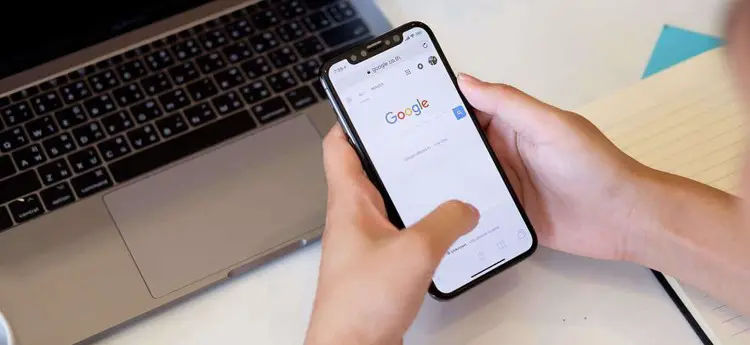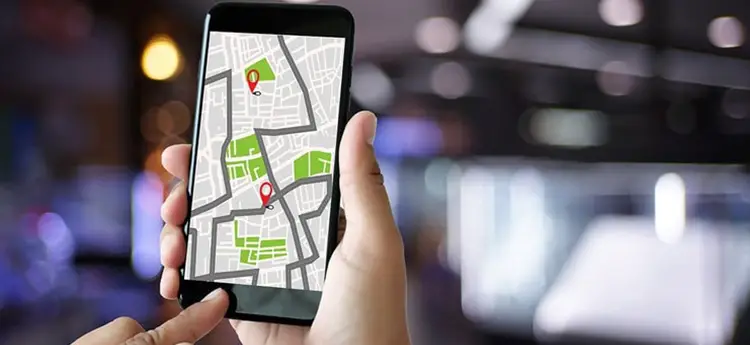Si no puedes hacer llamadas con el móvil y tienes el aviso de que sólo puedes hacer llamadas de emergencia estás ante una situación que suele pasar más de lo que imaginas.
Este problema hay que solucionarlo rápidamente ya que mientras esto ocurre no podrás enviar ni recibir llamadas. Lo más complicado es que puede tener varios orígenes, por lo que en este artículo vamos a ayudarte a identificar cada uno de ellos y qué hacer para solucionarlos.
Limitaciones cuando tu móvil sólo puede hacer llamadas de emergencia
Cuando en nuestro teléfono aparece el aviso de que sólo se pueden hacer «llamadas de emergencia» tenemos un problema de comunicaciones, ya que no podremos hablar con absolutamente nadie pues las llamadas normales no están disponibles.
Lo único que podemos hacer es llamar a los servicios de emergencia de la provincia en la que nos encontremos, es decir, podemos marcar el 112 aún sin tener cobertura de nuestra compañía proveedora de servicios de telecomunicaciones. Esto es debido a que únicamente necesitamos la red GSM con cualquier operador de nuestro país para hacer este tipo de llamadas gratuitas.
No podremos llamar al extranjero o fuera de España bajo ningún compecto. Tampoco vamos a poder enviar SMS a ninguno de nuestros contactos ni navegar por Internet. Esto quiere decir que no funcionará el WhatsApp, Instagram ni las búsquedas en Google.
Motivos por los que se permiten sólo llamadas de emergencia
Vamos a explicarte desde el más sencillo hasta el más complicado. Las principales causas son las siguientes:
No hay cobertura
Vamos a comenzar con el problema más obvio de todos y es que en el lugar donde te encuentras no hay señal de telefonía porque no tienes cobertura. Suele ser el problema más común de todos y el más fácil de solucionar. Es muy común si estás en un túnel, en el metro o en cualquier lugar de difícil acceso.
Para saber si este es el problema debes mirar en la parte superior izquierda de la pantalla de tu móvil y ver el símbolo de cobertura. Según la marca del teléfono variará, pero normalmente se representa por barras verticales al lado del nombre de tu operador de comunicaciones.
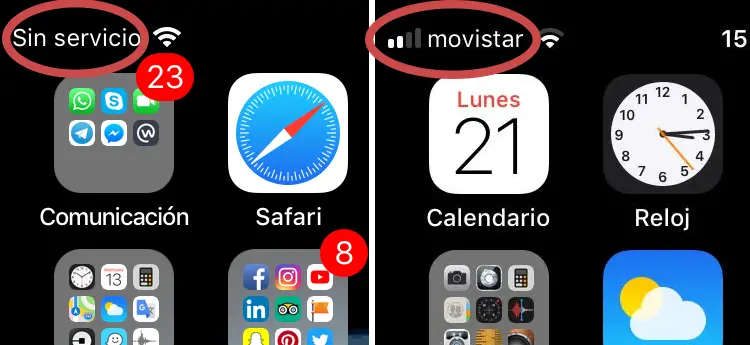
En la foto anterior te mostramos los dos casos, sin cobertura y con cobertura. Como puedes ver en el caso de que hubiera cobertura aparecen las rayas verticales y el nombre de tu operador.
Si no tienes cobertura el teléfono te mostrará un mensaje en el que lo dirá claramente para que puedas solucionarlo. En estos casos lo que tienes que hacer es moverte y cambiar de posición hasta que la señal te llegue sin problemas.
Ajustes de red del teléfono incorrectos
Si el problema no es de cobertura puede ser una configuración incorrecta de los ajustes del teléfono y entonces haya que cambiarlos. Si te sale el mensaje «Solo llamadas de emergencia» o «red móvil no disponible» intenta los siguientes pasos:
Ve a Ajustes ⇨ Datos Móviles ⇨ Selección de red y asegúrate que la opción «Automático» está activada.
Ve a Ajustes ⇨ WiFi e Internet ⇨ SIM y red e identifica el tipo de red preferida. Debe estar seccionado el modo automático con velocidad 4G. En la sección «Operadores de red» debe estar seleccionado el modo «Automático».
Si el cambio no ha surtido efecto debes poner los ajustes del dispositivo en modo de «Fábrica». Para eso debes hacer lo siguiente:
En iOS ve a Ajustes ⇨ General ⇨ Restablecer ⇨ Restablecer ajustes de red.
En Android ve a Sistema ⇨ Opciones de recuperación o restablecer ⇨ Recuperar Wi-Fi, red móvil y Bluetooth.
Problemas con la red de telefonía
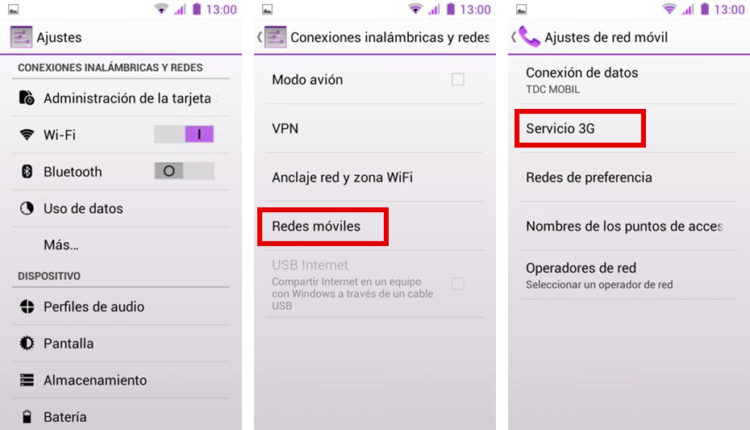
Puede que tu configuración de red sea correcta pero que aún así sea imposible conectarse a ella. Hay un truco que funciona en ocasiones que se trata de cambiar el tipo de tecnología, pasando de 4G a GSM.
La red GSM tiene un mayor alcance por lo que aumentará la cobertura del teléfono y es posible que puedas hacer llamadas sin ninguna restricción. GSM fue una de las primeras tecnologías que aparecieron en las redes de telecomunicaciones, que al contar con una frecuencia menor que el 3G o 4G sufre menor atenuación y por lo tanto llega más lejos.
Para hacer este cambio de tecnología debes seguir los siguientes pasos (puede variar ligeramente en función del modelo de móvil que tengas):
- Debes ir a los ajustes del dispositivo y entrar en la sección de «conexiones» o «configuración de red«.
- Haz clic en la opción «Redes móviles» y selecciona a continuación el «Modo de red«.
- Ahora ya sólo tienes que cambiar a GSM.
Cuando todo funcione correctamente vuelve a cambia r a 4G. Si ves que te vuelve a salir el mensaje de «Sólo llamadas de emergencia» deberás volver a GSM y mantenerlo hasta que puedes cambiar de ubicación.
Red móvil no disponible porque el terminal no es libre

Si acabas de comprar tu teléfono móvil, ya sea nuevo o de segunda mano es posible que te salte el error «Solo llamadas de emergencia» la primera vez que lo utilizas. Si es tu caso el problema más habitual es que el teléfono no esté liberado e intentes utilizar una operadora de telefonía distinta de la que deberías.
Lo que debes hacer es averiguar si tu teléfono se encuentra libre para descartar que este sea el problema. Puedes hacerlo de varias maneras:
- Suele ser libre si lo compraste en una gran superficie como Amazon, MediaMarkt, The PhoneHouse, Worten o similar.
- Suele no ser libre si lo compraste por medio de financiación a una operadora de telefonía y con permanencia.
Además, si tienes un móvil de las siguiente marcas es muy sencillo:
- Huawei: Marca *#*#2846579#*#* y ve a Project Menu ⇨ Network Settings ⇨ SIM Card lock state. No es libre si aparece «SIM Card Lock State NW_LOCKED».
- Samsung: Marca *#7465625# y si ves la opción OFF sí es libre.
- Sony: Marca *#*#7378423#*#* y ve a Service Info ⇨ Configuración ⇨ Rooting Status. Si sale «YES» sí es libre.
- LG: Ve a Ajustes ⇨ Acerca del teléfono ⇨ Información del software ⇨ Versión del software. Es libre si termina en EUR-XX
El móvil está bloqueado por IMEI
Si lo anterior no ha resuelto tu problema es posible que el móvil esté bloqueado desde el operador de telefonía y por eso no puedes utilizarlo. Si es este el caso entonces la empresa ha bloqueado tu código IMEI y deberás desbloquearlo.
Esto suele pasar cuando un móvil ha sido robado y el propietario avisa a la operadora para que no permita que se utilice. Desde ese momento el ladrón no puede hacer llamadas o realizar pagos con él, por lo que estarás protegido.
Para saber si el IMEI ha sido añadido a una lista negra y por eso te han bloqueado el terminal debes hacer lo siguiente:
- Averigua tu número de IMEI. Viene anotado en la caja del móvil cuando lo compras. También es posible saberlo si llamas al *#06#.
- Ve al sitio web imei24.com e introdúcelo.
Cuando tengas el resultado lo mejor es que vayas a una tienda física de tu compañía de teléfono y les expliques el problema.
Problema con la tarjeta SIM

También puede suceder que la tarjeta SIM con la que realizamos llamadas y nos conectamos a Internet tenga algún problema. Es muy común que la tarjeta se haya desplazado de su posición y esté mal colocada o tenga algo de polvo que haya que limpiar.
Por lo tanto lo que debes hacer es extraer la tarjeta SIM del teléfono y volver a introducirla correctamente. Para hacerlo sigue este método:
- Apaga el teléfono móvil
- Abre la carcasa del teléfono si fuera necesario y saca la tarjeta SIM
- Limpia la tarjeta con un paño seco así como los conectores del móvil
- Coloca la tarjeta nuevamente
- Enciende el teléfono e introduce el código PIN
En caso de que no se solucione lo que te está pasando, es posible que el fallo esté en un funcionamiento defectuoso de la tarjeta y tenga algún desperfecto físico. Para descartar esta posibilidad te aconsejamos que vuelvas a sacar la tarjeta y la pongas en otro móvil y compruebes si puedes hacer llamadas desde él.
En caso de que tengas mal la tarjeta deberías ir a una tienda de tu proveedor y hacer un duplicado de la SIM, algo que se hace en el momento y en muchas ocasiones es gratis.
Problemas con el teléfono móvil

Es posible que si el problema no se encuentra en la tarjeta SIM lo que pasa es que esté fallando el propio teléfono. Para averiguar si existe algún fallo mecánico o de software deberías de quitar la SIM y poner la de otro móvil que funcione perfectamente.
Si al hacer este cambio todavía no puedes hacer llamadas, quiere decir que hay algún tipo de problema interno y deberías llevarlo a reparar a una tienda oficial de tu compañía de teléfono.
Si hace poco que lo compraste todavía estará en garantía y lo solucionarán gratis, en caso contrario debes pedir un presupuesto. Lo que está claro es que ya no te volverá a salir el mensaje de sólo llamadas de emergencia.
Hablar con tu operador de telefonía
Si todos los métodos anteriores no han funcionado es hora de que llames por teléfono con tu operador de telecomunicaciones. Es posible que la red de telefonía tenga un problema y esté todo caído o que haya algún problema con tu contrato.
Los números de atención al cliente de cada compañía son los siguientes:
Por cierto, si quieres saber cuales son las mejores aplicaciones para hacer llamadas gratis aquí tienes una lista con las mejores que hemos probado en Tecnobeta.
Esperamos que ya hayas podido solucionar el problema «Solo llamadas de emergencia» que impide realizar y recibir llamadas normalmente desde un móvil. Si tienes cualquier otra duda puedes dejarla en los comentarios de esta entrada.
Aquí tienes más artículos que están relacionados con este post y te pueden interesar:

Javier es ingeniero de telecomunicaciones, especialista en nuevas tecnologías, informática y telefonía móvil. CEO de Tecnobeta a tiempo completo, tiene un especial interés en compartir las últimas noticias del sector.